- CDpusersvc შეცდომის კოდი 15100 შეიძლება გამოჩნდეს თქვენს კომპიუტერში და გამოიწვიოს სხვადასხვა პრობლემები. მიჰყევით ქვემოთ მოცემულ სრულ ნაბიჯ ნაბიჯ სახელმძღვანელოს, ამ პრობლემის მოსაგვარებლად.
- თუ რაიმე სისტემის შეცდომას წააწყდებით, თქვენ, სავარაუდოდ, გამოსავალს იპოვით ჩვენსში სისტემის შეცდომები კერა
- CDpusersvc შეცდომის კოდის ერთ-ერთი გამოსავალი არის უშეცდომო სკანირების ჩატარება. იხილეთ ჩვენი ვრცელი ცენტრი ამის შესახებ საუკეთესო ანტივირუსული პროგრამა.
- თუ Windows 10-ის სხვა შეცდომები გაქვთ, ჩვენ დაფარეთ. გადახედეთ ჩვენს Windows 10 შეცდომები კერა

ეს პროგრამა თქვენს დრაივერებს განაგრძობს მუშაობას და ამით გიცავთ კომპიუტერის ჩვეულებრივი შეცდომებისგან და აპარატურის უკმარისობისგან. შეამოწმეთ თქვენი ყველა მძღოლი ახლა 3 მარტივ ეტაპზე:
- ჩამოტვირთეთ DriverFix (დადასტურებული ჩამოტვირთვის ფაილი).
- დააჭირეთ დაიწყეთ სკანირება იპოვონ ყველა პრობლემატური მძღოლი.
- დააჭირეთ განაახლეთ დრაივერები ახალი ვერსიების მისაღებად და სისტემის გაუმართაობის თავიდან ასაცილებლად.
- DriverFix გადმოწერილია ავტორი 0 მკითხველი ამ თვეში.
განახლების შემდეგ Windows 10 საიუბილეო განახლება, ბევრმა მომხმარებელმა შენიშნა Windows სერვისის უცნაური მოდული, რომელიც აქამდე არ იყო: CDpusersvc
ამ გაუგებარი მოდულის შესახებ ძალიან ცოტა ინფორმაციაა ხელმისაწვდომი. Windows 10-ის მრავალი მომხმარებელი ნამდვილად დასცინის ამ სიტუაციას, რაც მიგვითითებს იმაზე, რომ Microsoft- ს ამ მოდულში არცერთი აღწერა არ აქვს შევსებული, რადგან მან სინამდვილეში არ იცის რას აკეთებს ეს მომსახურება.
Windows 10-ის მრავალი მომხმარებელი ასევე აცხადებს, რომ CDpusersvc ნამდვილად შეცდომაშია. ისინი მუდმივად იღებენ შეცდომების ჟურნალებს, რომლებიც იყენებენ მას, ისევე როგორც უსაფრთხოების დარღვევებს. მომხმარებლებისთვის ყველაზე დამაინტრიგებელი ის არის, რომ ისინი ვერ პოულობენ რა არის აპი პრივილეგიების შესწორების მიზნით.
კარგი ამბავია, რომ ამ შეცდომის უგულებელყოფა შეიძლება, რადგან იგი Windows– ზე არანაირ გავლენას არ ახდენს. თუ ეს ძალიან მაღიზიანებს, შეგიძლია წაშალე Regedit– ის გამოყენებით.
CDpusersvc შეცდომის კოდი 15100 შეიძლება გამოჩნდეს თქვენს კომპიუტერზე და გამოიწვიოს სხვადასხვა პრობლემები. CDpusersvc– სა და სხვა საკითხებზე საუბრისას, ეს არის რამდენიმე გავრცელებული პრობლემა, რომლებიც მომხმარებლებმა განაცხადეს:
- CDpusersvc– მა შეწყვიტა მუშაობა, ავარია - მომხმარებლების აზრით, ამ პროცესს შეუძლია ხშირად ავარიული ან მოგაწოდოთ თქვენ შეწყვიტეთ შეტყობინების გაგზავნა. თუ ეს მოხდება, გირჩევთ გათიშოთ პროცესი თქვენი რეესტრის შეცვლით.
- CDpusersvc ვირუსი - ეს პროცესი შეიძლება მავნე პროგრამად გამოიყურებოდეს, მაგრამ ის სავსებით უსაფრთხო უნდა იყოს. თუ შეშფოთებული ხართ, რომ თქვენი კომპიუტერი დაინფიცირებულია, თავისუფლად შეგიძლიათ შეასრულოთ სისტემის სრული სკანირება და შეამოწმოთ, ამით თუ მოგვარდება პრობლემა.
- CDpusersvc ვერ წაიკითხა - ეს არის კიდევ ერთი ჩვეულებრივი შეცდომა, რომელიც შეიძლება გამოჩნდეს Cdpusersvc- თან. პრობლემის მოსაგვარებლად, შეიძლება სცადოთ პრობლემური განახლებების ამოღება და დაბლოკვა.
- CDpusersvc მაღალი CPU - ზოგჯერ ამ პროცესს შეუძლია გამოიყენოს თქვენი რესურსების ძალიან დიდი ნაწილი. Microsoft– მა იცის ამ საკითხის შესახებ, ამიტომ შეკეთება უნდა იყოს ხელმისაწვდომი Windows– ის განახლების სახით.
როგორ გამორთოთ CDpusersvc Windows 10-ში
1. შეცვალეთ თქვენი რეესტრი
- დაჭერა Windows Key + R და შედი რეგედიტი. ახლა დააჭირეთ შედი ან დააჭირეთ კარგი.
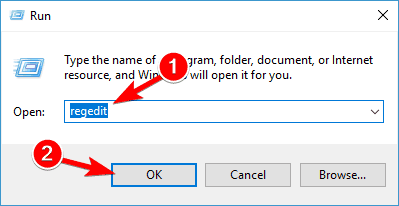
- Როდესაც რეესტრის რედაქტორი იხსნება, წასვლა HKEY_LOCAL_MACHINESYSTEM მიმდინარე კონტროლის მოწყობილობების სერვისები CDPUserSvc.
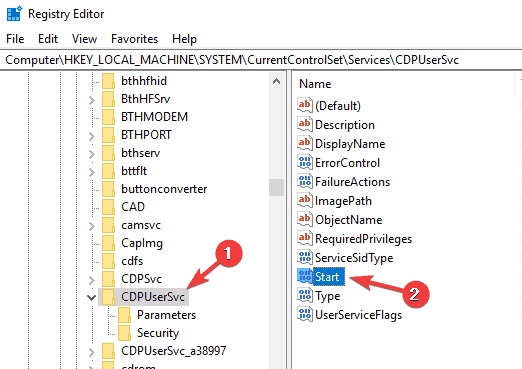
- Შეცვალე დაწყება მნიშვნელობის მონაცემები 2-დან 4 (ინვალიდი).
- გადატვირთეთ კომპიუტერი და CDpusersvc ახლა გამორთულია. თქვენ შეიძლება შეამჩნიოთ, რომ ახლა ნომერი განსხვავებულია (CDPUserSvc_35375), მაგრამ დარწმუნებული იყავით, მოდული გამორთულია.
მომხმარებლების აზრით, დაფიქსირების ერთი გზა CDpusersvc შეცდომის კოდი 15100 თქვენი რეესტრის შეცვლაა. თქვენს რეესტრში ინახება ყველანაირი მგრძნობიარე ინფორმაცია და ის საშუალებას გაძლევთ გამორთოთ სხვადასხვა სერვისები, მაგალითად ეს.
უნდა გავაფრთხილოთ, რომ რეესტრის შეცვლა შეიძლება საშიში იყოს, ამიტომ მეტი სიფრთხილე გამოიჩინეთ.
2. წაშალეთ პრობლემური განახლება
- დაჭერა Windows Key + I პარამეტრების აპის გასახსნელად.
- ახლა გადადით განახლება და უსაფრთხოება განყოფილება.
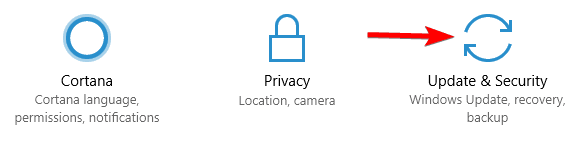
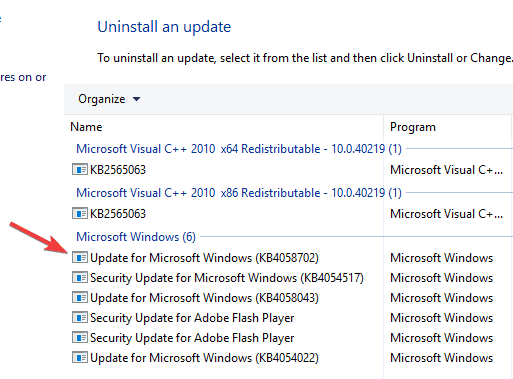
- დააჭირეთ იხილეთ დაინსტალირებული განახლების ისტორია.

- ახლა უნდა ნახოთ დაინსტალირებული განახლებების სია. მოძებნეთ ბოლო განახლებები და იმახსოვრეთ მათი სახელები. დააჭირეთ განახლებები წაშალეთ.
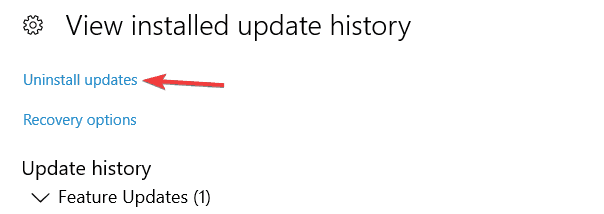
- განახლებების სია გამოჩნდება. ორჯერ დააწკაპუნეთ განახლებაზე, რომლის ამოღებაც გსურთ და მიჰყევით ინსტრუქციას ეკრანზე, რომ ამოიღოთ.
განახლების ამოღებისთანავე შეამოწმეთ, მოგვარებულია თუ არა პრობლემა Cdpusersvc– სთან დაკავშირებით. თუ ასეა, თქვენ ალბათ უნდა დაბლოკოთ ამ განახლების ხელახლა ინსტალაცია.
Windows 10 ავტომატურად ახდენს დაკარგული განახლებების ინსტალაციას და თუ ამ განახლების ინსტალაციას არ დაბლოკავთ, პრობლემა მალე ხელახლა გამოჩნდება. ჩვენს ერთ – ერთ წინა წერილში ავუხსენით როგორ დაბლოკეთ Windows განახლებები Windows 10-ზე, ასე რომ, დარწმუნდით, რომ გადაამოწმეთ ეს დამატებითი ინფორმაციისთვის.
მომხმარებლების აზრით, ზოგჯერ CDpusersvc შეცდომის კოდი 15100 შეიძლება გამოჩნდეს განახლების შემდეგ. თუ ეს მოხდა, გირჩევთ, იპოვოთ და წაშალოთ თქვენი კომპიუტერიდან პრობლემური განახლება.
თუ თქვენ ახლახანს დააინსტალირეთ სისტემის განახლება და ამ საკითხს აწყდებით, პრობლემის გადასაჭრელად გირჩევთ იპოვოთ და წაშალოთ ეს განახლება.
3. დააინსტალირეთ უახლესი განახლებები
- Გააღე პარამეტრების აპი და წასვლა განახლება და უსაფრთხოება განყოფილება.
- ახლა დააჭირეთ Შეამოწმოთ განახლებები ღილაკი
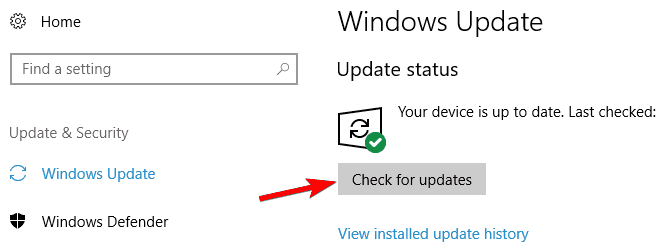
Windows ახლა შეამოწმებს შესაძლო განახლებებს და ჩამოიტვირთავს ყველა მოსალოდნელ განახლებას ფონზე. განახლებების ჩამოტვირთვის შემდეგ, გადატვირთეთ კომპიუტერი, რომ დააინსტალიროთ. თქვენი სისტემის უახლეს ვერსიამდე განახლების შემდეგ, შეამოწმეთ პრობლემა კვლავ არსებობს თუ არა.
4. იზოლირება პროცესში
- დაჭერა Windows Key + X გახსნა Win + X მენიუ და აირჩიე ბრძანების სტრიქონი (ადმინ). თუ Command Prompt მიუწვდომელია, ამის ნაცვლად შეგიძლიათ გამოიყენოთ PowerShell (ადმინ).
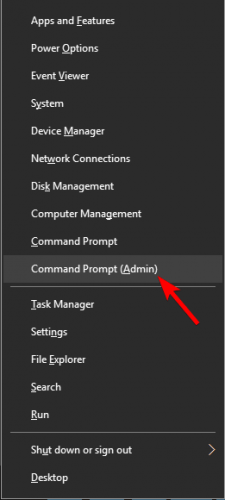
- Როდესაც ბრძანების სტრიქონი იხსნება, აკრიფეთ sc კონფიგურაცია cdpusersvc ტიპი = საკუთარი და გაუშვით ეს ბრძანება.
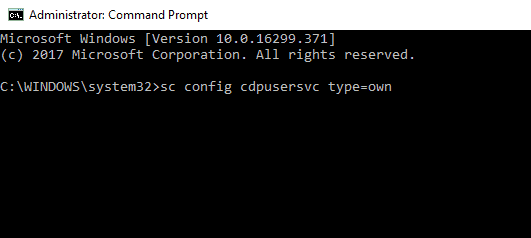
ამ ბრძანების გაშვების შემდეგ, Cdpusersvc პროცესი იზოლირდება იძულებითი გზით და მას შეუძლია გამოსწორდეს მასთან დაკავშირებული პრობლემები.
5. შექმენით .bat ფაილი სერვისის შესაჩერებლად
- ღია ჩასაწერი წიგნი.
- Როდესაც ჩასაწერი წიგნი იხსნება, ჩასვით შემდეგი ხაზები:
- @ECHO გამორთულია
- SC QUERY მდგომარეობა = ყველა> servicesdump.txt
- FINDSTR / L / C: ”SERVICE_NAME: CDPUserSvc_” servicesdump.txt> CDPservice.txt
- FOR / F "usebackq სიმბოლოები = 2" %% i IN (CDPservice.txt) დააყენეთ CDPUserSvc = %% i
- NET შეაჩერე „% CDPUserSvc%“
- SC წაშლა "% CDPUserSvc%"
- DEL CDPservice.txt
- DEL servicesdump.txt
- ახლა დააჭირეთ ღილაკს ფაილი> შენახვა როგორც.
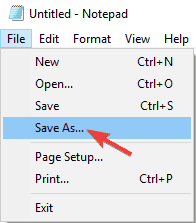
- დაყენება შეინახეთ როგორც ტიპი რომ Ყველა ფაილი და შედი დაფიქსირება. bat წელს Ფაილის სახელი ველი ახლა დააჭირეთ Გადარჩენა ცვლილებების შესანახად.

ამის გაკეთების შემდეგ, თქვენ უბრალოდ უნდა იპოვოთ დაფიქსირება. bat შეიტანეთ ფაილი და გაუშვით და Cdpusersvc სერვისი უნდა შეწყდეს. გაითვალისწინეთ, რომ ეს მხოლოდ გამოსავალია, ამიტომ საკითხის განმეორების შემთხვევაში, მისი გამეორება დაგჭირდებათ.
6. დაასკანირეთ კომპიუტერი მავნე პროგრამებისთვის
Cdpusersvc პროცესი, ჩვეულებრივ, მოდის ციფრების შემთხვევითი მასივით, რაც საეჭვოდ გამოიყურება. ბევრი მომხმარებელი შეცდომით აღრევს ამ პროცესს მავნე პროგრამასთან, რადგან მას ასეთი უჩვეულო სახელი აქვს.
თუ შიშობთ, რომ თქვენი კომპიუტერი შეიძლება დაინფიცირდეს მავნე პროგრამებით, ჩვენ გირჩევთ შეასრულოთ სისტემის სრული სკანირება ანტივირუსული პროგრამით. ბაზარზე უამრავი შესანიშნავი ანტივირუსული საშუალებაა, მაგრამ საუკეთესო დაცვისთვის უნდა გაითვალისწინოთ მისი გამოყენება BullGuard.
7. შეასრულეთ სისტემის აღდგენა
- დაჭერა Windows Key + S და შედი სისტემის აღდგენა. არჩევა აღდგენის წერტილის შექმნა მენიუდან.
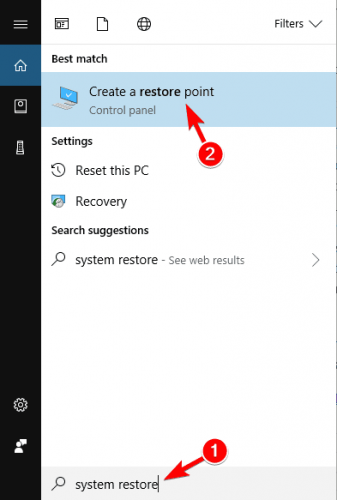
- ახლა გამოჩნდება სისტემის თვისებები. დააჭირეთ ღილაკს Სისტემის აღდგენა ღილაკი
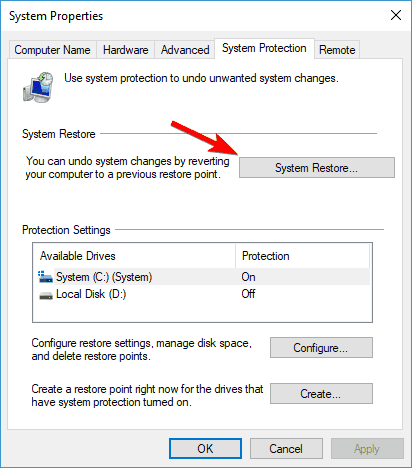
- Როდესაც Სისტემის აღდგენა ფანჯარა იხსნება, დააჭირეთ შემდეგი.
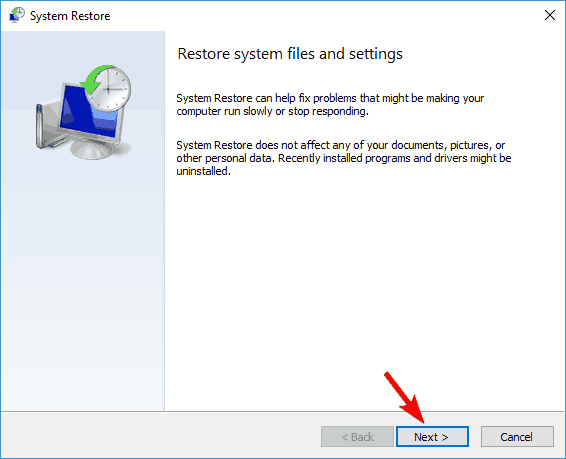
- თუ არსებობს, შეამოწმეთ მეტი წერტილების ჩვენება პარამეტრები. აირჩიეთ სასურველი აღდგენის წერტილი და დააჭირეთ ღილაკს შემდეგი.
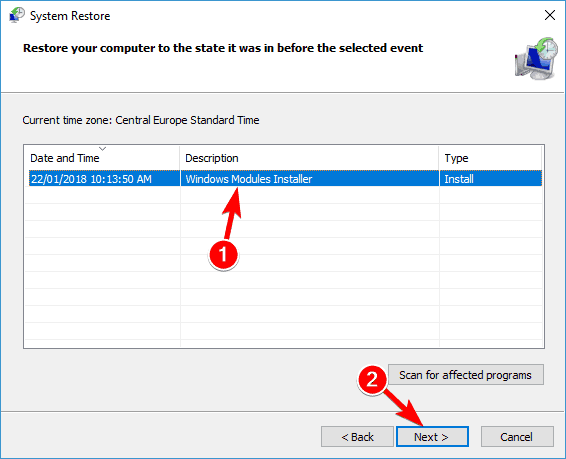
- თქვენი კომპიუტერის აღსადგენად ახლა მიჰყევით ინსტრუქციას ეკრანზე.
თქვენი კომპიუტერის აღდგენისთანავე, შეამოწმეთ პრობლემა კვლავ გრძელდება თუ არა. გაითვალისწინეთ, რომ ეს საკითხი შეიძლება გამოწვეული იყოს Windows Update– ით, და თუ ეს ასეა, იპოვნეთ პრობლემური განახლება და დაბლოკეთ დაინსტალირება.
- Windows 10-ს პრობლემა აქვს?
- რატომ ხდება ჩემი კომპიუტერის განახლება?
ხშირად დასმული შეკითხვები
დააწკაპუნეთ დაწყებაზე, შემდეგ პარამეტრებზე და შემდეგ განახლებაზე და დაცვაზე და პრობლემების მოგვარებაზე. შემდეგ, თქვენ უნდა აირჩიოთ პრობლემების გადაჭრის თემა და დაიწყოს პრობლემების გადაჭრა. თქვენ ეკრანზე განთავსებულ კითხვებზე მაქსიმალურად ზუსტად უნდა უპასუხოთ, რომ პრობლემის მოგვარება შეძლოთ. ასევე შეგიძლიათ შეამოწმოთ ჩვენი ვრცელი ცენტრი Windows 10 შეცდომები.
Windows 10 არის ყველაზე სტაბილური გამოცემა ჯერჯერობით, ასე რომ პრობლემა უფრო ნაკლებად გამოირჩევა. ამასთან, სისტემა კვლავ დაუცველია მავნე პროგრამებისა და ვირუსების შეტევებისგან, რაც Windows 10 – ის პრობლემების ყველაზე მნიშვნელოვანი მიზეზია. სხვა პრობლემები შეიძლება გამოწვეული იყოს მესამე მხარის პროგრამით, რომელსაც შეუძლია შეცდომები შექმნას Windows 10-ში ან სხვა პროგრამულ უზრუნველყოფასთან.
პირველი, დარწმუნდით, რომ ის მოხდა, რომ ის უფრო ნელა მუშაობს. გადატვირთეთ კომპიუტერი და ნახეთ რა მოხდება. ეს კომპიუტერი ჩაირთო, გადატვირთეთ კომპიუტერი გადატვირთვის ღილაკის ან დენის ღილაკის გამოყენებით. სავარაუდოდ, Windows იწყებს ჩვეულებისამებრ და დაასრულებს განახლებების ინსტალაციას.


